电脑文件打不开怎么解决?6类故障排查手册:小白也能1分钟搞定!
- 来源: 金舟软件
- 作者:zhongxiyi
- 时间:2025-11-10 14:26:01

比特数据恢复软件
-
官方正版
-
纯净安全
-
软件评分:
 AI摘要
AI摘要
电脑文件打不开怎么办?本文总结了6种常见情况及解决方法:格式不支持时安装对应软件;文件关联错误时重新设置默认程序;文件损坏可用数据恢复工具;权限不足时调整安全设置;资源管理器异常可重启;病毒感染需杀毒处理。帮你快速定位问题,轻松打开各类文件。
摘要由平台通过智能技术生成想要查看文件时却发现文件怎么都打不开?这估计是很多电脑用户都曾经历过的崩溃瞬间!无论是办公用到的文档、做设计需要的素材文件,还是休闲娱乐时的视频、音频文件,一旦遇上打不开的情况,那真是让人急得抓耳挠腮!今天小编就来给大家讲讲电脑文件打不开的6种常见情况,并且提供针对性的解决方案,让你从此告别文件打不开的困扰。
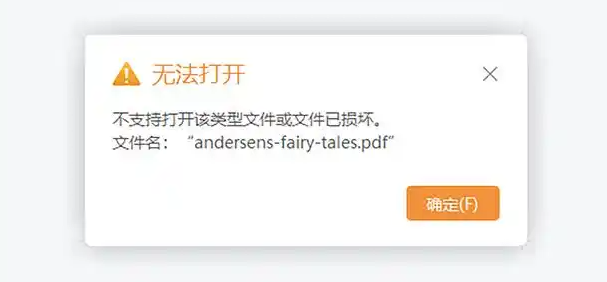
情况一:文件格式不被支持
⭕问题特征:系统弹出“无法打开此文件”“不支持此文件格式”或“找不到可用的程序”等提示。
▶解决步骤:
1.右键目标文件,选择「属性」,在弹出的属性窗口中查看文件的后缀名,明确文件类型;
2.根据文件类型,通过搜索引擎查找并下载安装支持该格式的正规软件(如CAD文件需安装AutoCAD);
3.软件安装完毕后,再次右键文件,点击「打开方式」,选择刚安装好的对应软件,一般就能成功打开文件了。
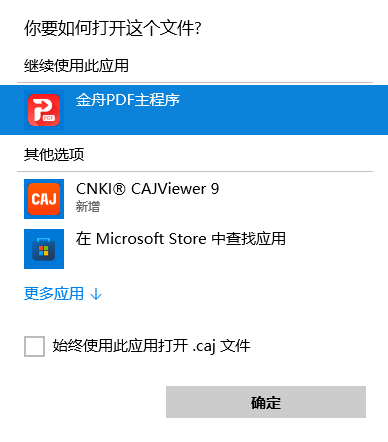
情况二:文件关联错误
⭕问题特征:文件图标显示异常,或双击后使用了错误的程序打开。
▶解决步骤:
1.右键目标文件,选择「打开方式」→「选择其他应用」;
2.在弹出的应用列表里挑选出正确的、应该用来打开该文件的程序,然后勾选「始终使用此应用打开」,点击「确定」;
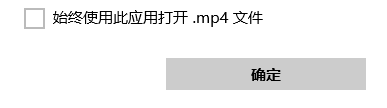
3.若操作后问题仍存在,打开「控制面板」→「程序」→「默认程序」→「设置默认程序」→「按文件类型指定默认应用」,在文件类型列表中找到对应的扩展名(如.docx、.pdf等),手动选择正确的默认打开程序。
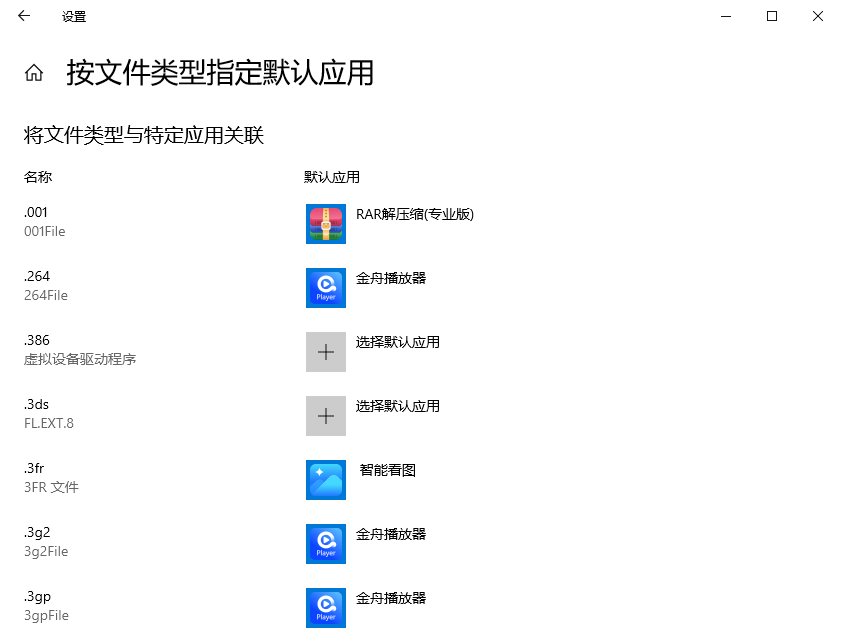
情况三:文件损坏或丢失
⭕问题特征:打开时提示“文件已损坏”、“文件不存在”或程序无响应。
▶解决步骤:
1.检查回收站,看是否误删除;
2.使用数据恢复软件,比如比特数据恢复软件。访问金舟软件官网,下载安装比特数据恢复软件最新版;
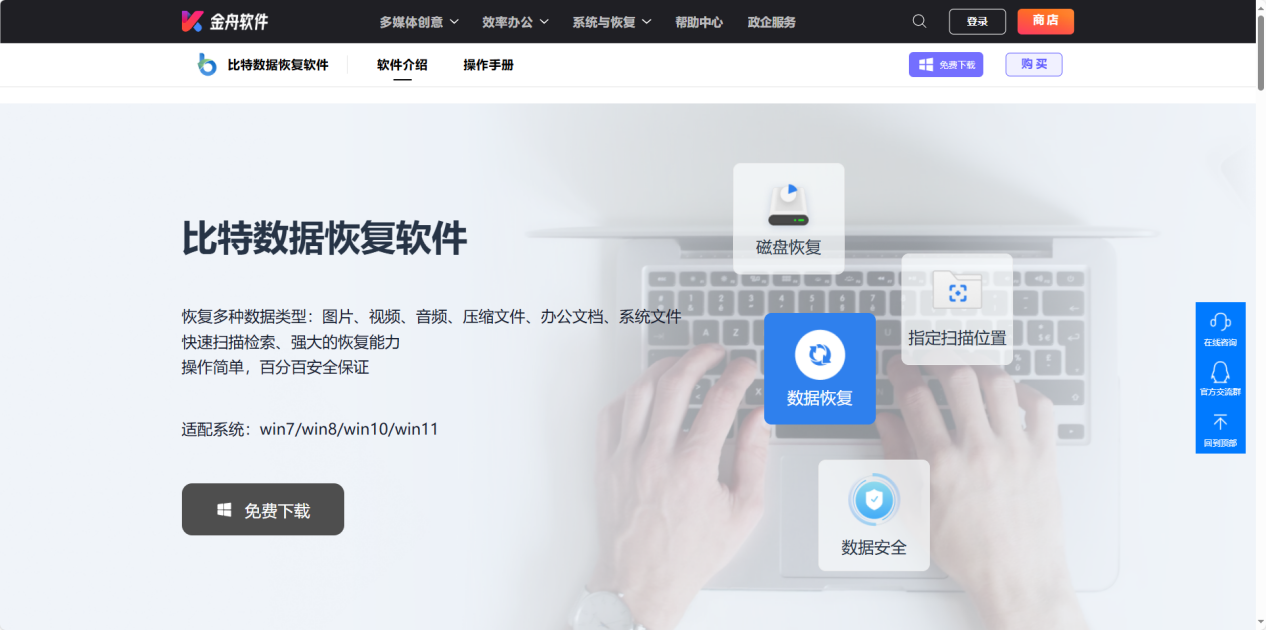
3.打开比特数据恢复软件,选择「深度恢复」功能,点击「开始恢复」;
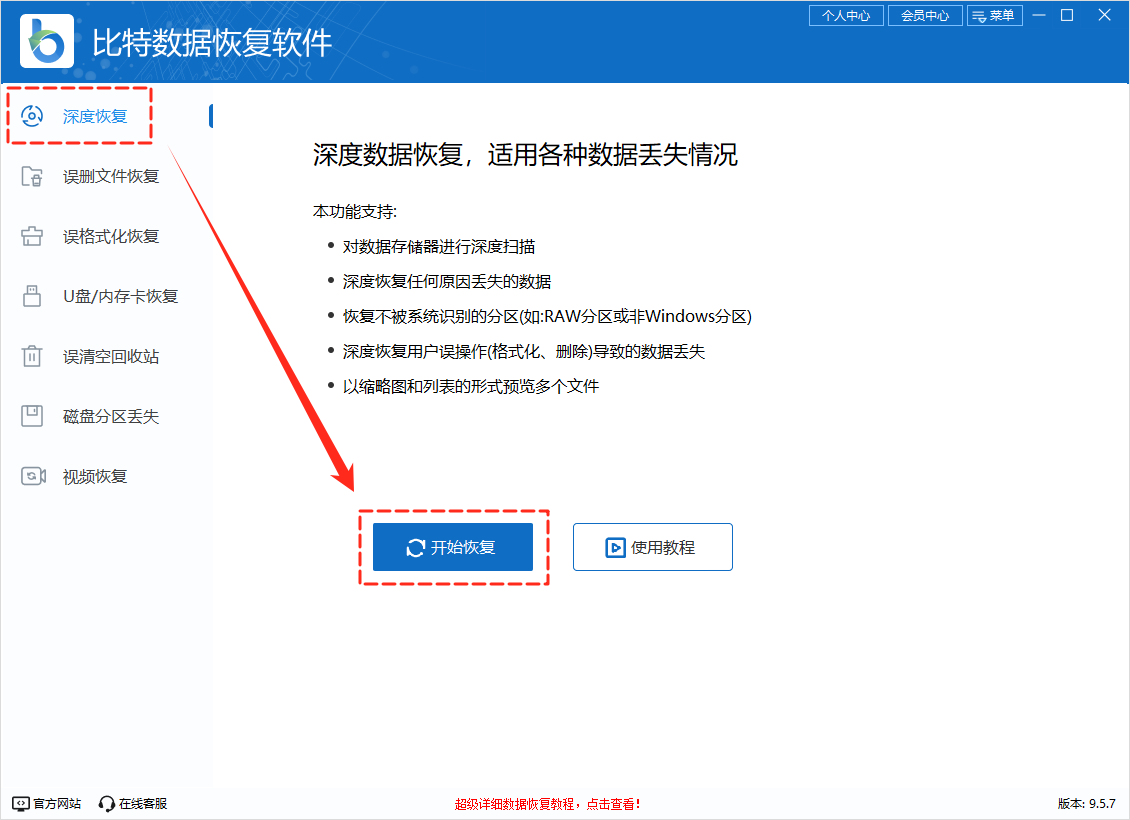
4.选择文件所在的分区或磁盘位置,然后点击「扫描」;
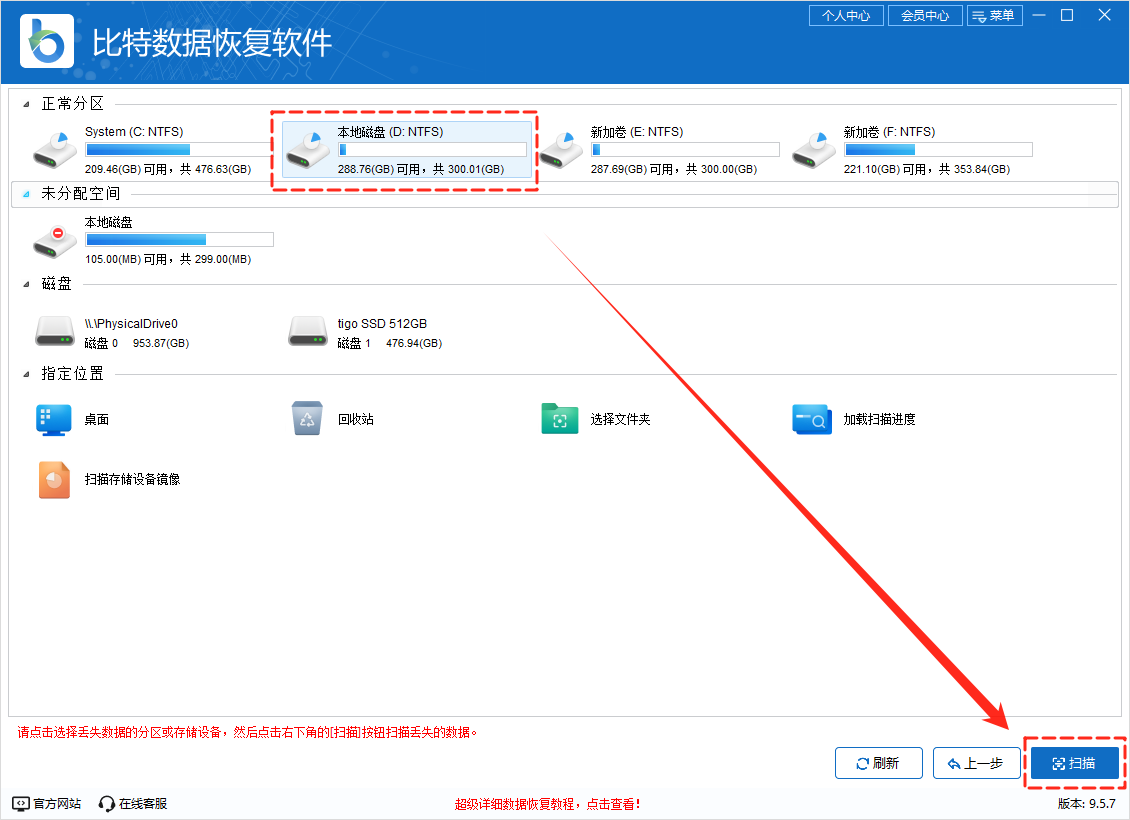
5.扫描过程中可查看已找到的文件,若已找到需要恢复的文件,可直接勾选并点击「恢复」;
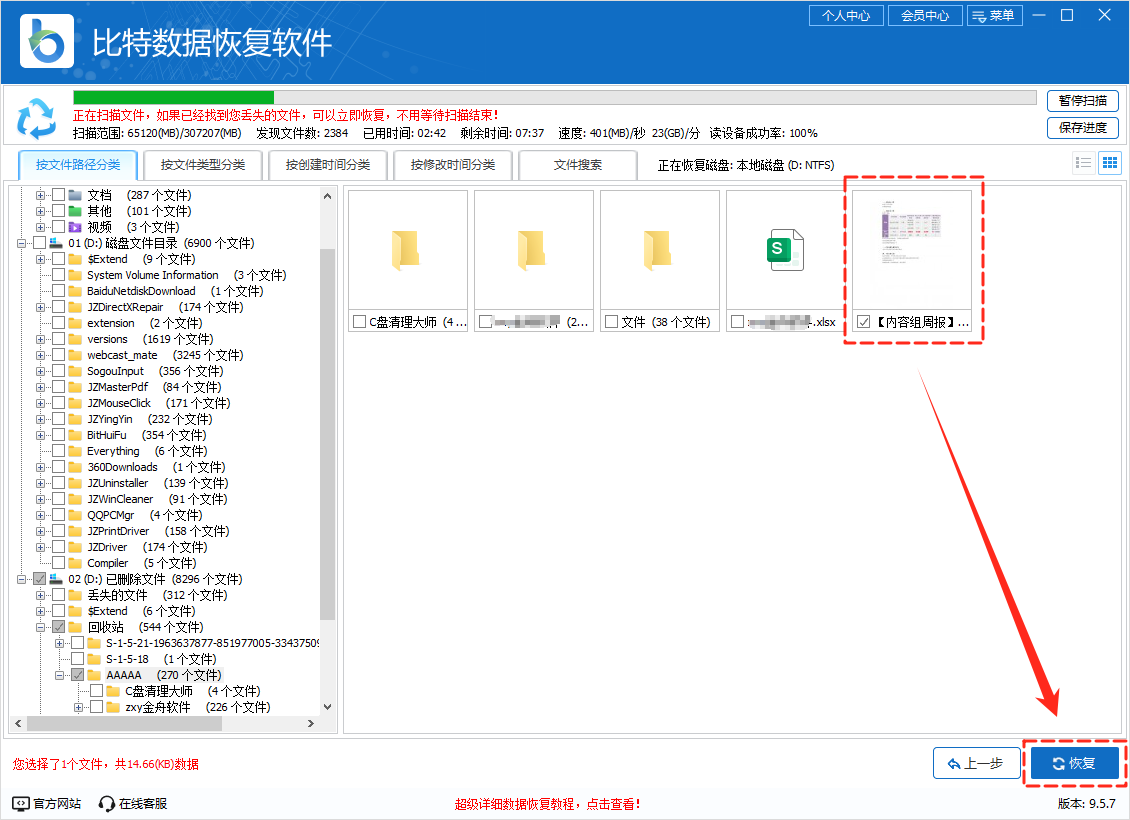
6.选择好保存位置后点击「确定」,建议选择与原分区不同的位置,避免数据被覆盖;
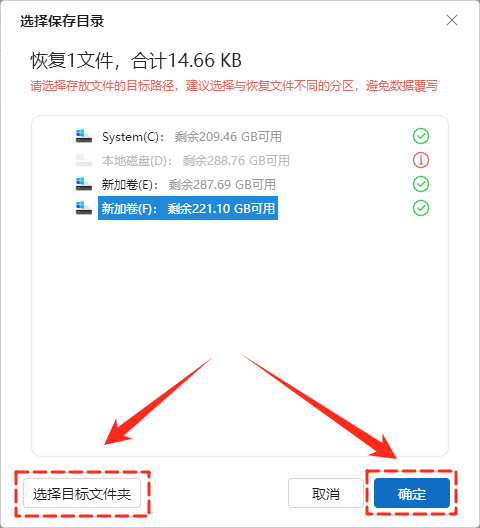
7.提示「恢复成功」后,可点击「前往恢复文件夹」查看。
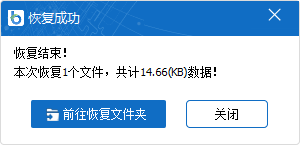
情况四:文件权限不足
⭕问题特征:打开时提示“访问被拒绝”或“无权限访问”。
▶解决步骤:
1.右键目标文件,选择「属性」→切换至「安全」选项卡,查看权限设置,尤其是「读取」权限;
2.若没有「读取」权限,点击「编辑」,在权限设置列表中勾选「读取」或「完全控制」,然后点击「确定」保存;
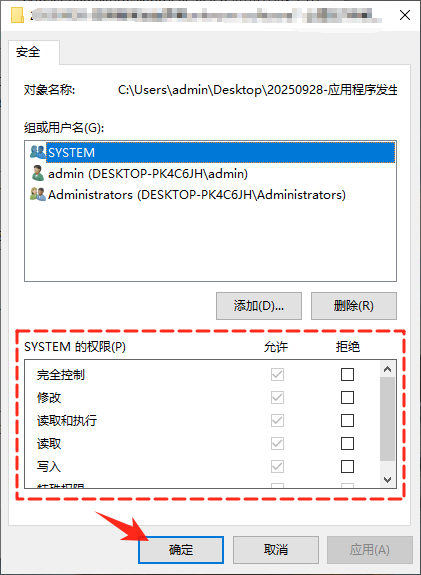
3.若上述操作无法修改权限,可尝试右键文件后选择「以管理员身份运行」来打开文件;
4.仍然无效,建议注销当前用户,切换至管理员账户登录系统后,再次重复前面的权限设置操作来尝试打开文件。
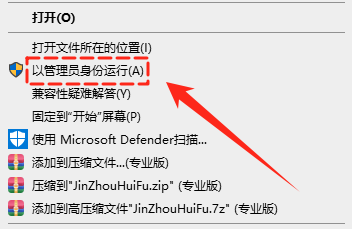
情况五:资源管理器未正常启动
⭕问题特征:双击文件无任何反应,点击任务栏或桌面图标也无响应。
▶解决步骤:
1.按Ctrl+Shift+Esc打开「任务管理器」;
2.切换至「进程」选项卡,找到「Windows资源管理器」;
3.右键选择「结束任务」,然后点击「文件」→「运行新任务」;
4.输入「Explorer.exe」后点击「确定」,重启资源管理器。
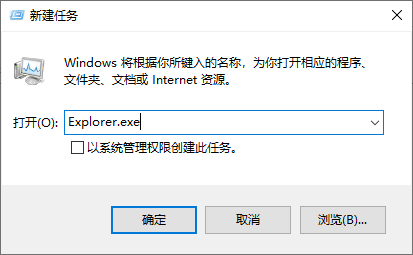
情况六:文件被病毒感染
⭕问题特征:文件突然无法打开,或扩展名被修改。
▶解决步骤:
1.不要尝试多次强行打开被感染的文件,以免病毒进一步扩散或者造成文件更严重的损坏;
2.打开电脑上安装的杀毒软件,进行全盘扫描查杀病毒;
3.对于特定病毒,可使用专杀工具进行处理。
文章小结
以上就是电脑文件打不开的6种常见情况及对应的解决方案啦,希望这份故障排查手册能帮助大家轻松应对此类问题,让文件顺利打开。最后别忘了关注金舟软件官网获取更多动态资讯哦!
推荐阅读:
温馨提示:本文由金舟软件网站编辑出品转载请注明出处,违者必究(部分内容来源于网络,经作者整理后发布,如有侵权,请立刻联系我们处理)
 已复制链接~
已复制链接~






































































































































